
Как узнать, какой BIOS установлен на ноутбуке: пошаговое руководство
BIOS (Basic Input/Output System) - это важная часть вашего ноутбука, которая отвечает за начальную загрузку системы и взаимодействие с аппаратным обеспечением. Знание версии и типа BIOS может быть полезным при решении проблем с компьютером, обновлении программного обеспечения или при желании настроить более сложные параметры. В этой статье мы раскроем все способы, которые помогут ответить на вопрос: "Как узнать, какой BIOS на моем ноутбуке?"
## Шаг 1: Проверка через операционную систему
Самый простой и быстрый способ получить информацию о BIOS - это проверка через операционную систему (ОС) вашего ноутбука. Этот метод подойдет для большинства современных устройств.
Для Windows:
Откройте командную строку (Command Prompt) или PowerShell. Это можно сделать, нажав кнопку "Пуск" и введя "cmd" или "powershell" в строке поиска. В появившемся окне введите команду:
wmic bios get biosversion
Результатом будет версия BIOS, а иногда и дополнительная информация, такая как дата выпуска.
Для macOS:
На Macbook можно использовать встроенную утилиту "Системная информация". Нажмите на значок Apple в левом верхнем углу экрана, выберите "Об этом Mac", а затем перейдите на вкладку "Отчет". В разделе "Программное обеспечение" вы найдете информацию о версии BIOS (на Mac называется EFI).
## Шаг 2: Использование инструментов производителя
Если по каким-то причинам первый метод не дал результатов, не стоит отчаиваться. Многие производители ноутбуков предоставляют собственные инструменты для проверки BIOS.
Например, на ноутбуках Lenovo можно использовать программу Lenovo System Update, которая не только покажет текущую версию BIOS, но и поможет обновить ее, если доступны новые релизы. HP предлагает утилиту HP Support Assistant, которая также содержит информацию о BIOS и других компонентах системы.
Чтобы найти подобное программное обеспечение для вашего устройства, посетите официальный сайт производителя и перейдите в раздел поддержки или загрузки. Там вы сможете найти необходимые инструменты и инструкции по их использованию.
## Шаг 3: Проверка во время загрузки
Если вы хотите узнать не только версию, но и тип BIOS, можно попробовать следующий метод. Во время загрузки ноутбука на экране обычно отображается информация о BIOS и нажатии определенных клавиш для входа в настройки.
Например, вы можете увидеть сообщение типа "Press F2 to enter BIOS setup". Запомните или запишите, какая клавиша указана (чаще всего это F2, F10, Del или Esc). Затем перезагрузите ноутбук и попробуйте нажать указанную клавишу сразу после включения. Это откроет меню настроек BIOS, где вы сможете найти более подробную информацию.
Этот метод особенно полезен, если вы хотите обновить BIOS или изменить его настройки. Однако будьте осторожны, неправильные действия в этом меню могут привести к проблемам с загрузкой системы.
## Варианты для более опытных пользователей
Для тех, кто не боится погрузиться в технические детали, есть и другие способы получения информации о BIOS.
### С помощью командной строки (Windows)
В командной строке Windows можно использовать команду msinfo32, которая запустит программу "Сведения о системе". В этом окне перейдите в раздел "BIOS" в левой панели. Здесь вы найдете подробные данные, включая версию, дату выпуска, производителя и другие сведения.
### Использование утилиты Dmidecode (Linux)
Если ваш ноутбук работает под управлением Linux, можно воспользоваться утилитой Dmidecode. Откройте терминал и введите команду:
sudo dmidecode -t bios
Эта команда выведет подробную информацию о BIOS, включая версию, производителя, дату выпуска и другие технические детали.
## Заключение
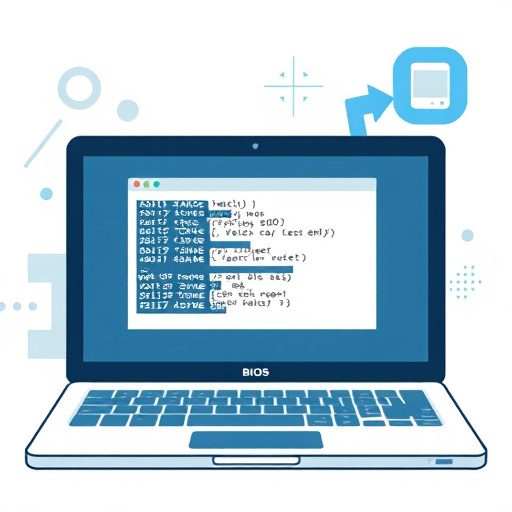
Узнать, какой BIOS установлен на ноутбуке, можно несколькими способами, каждый из которых подойдет в определенной ситуации. От простого поиска через операционную систему до более сложных методов, требующих определенных навыков. Помните, что знание версии и типа BIOS может быть полезным при решении различных задач, связанных с обслуживанием и настройкой вашего устройства.
Как узнать, какой BIOS установлен на моем ноутбуке?
Определить версию BIOS на вашем ноутбуке можно следующим образом:
- Запустите ноутбук и при загрузке нажмите на клавишу, которая открывает меню BIOS. Обычно это клавиша "Del", "F2" или "Fn F2", но может варьироваться в зависимости от модели ноутбука. На экране появится меню настройки BIOS.
- В меню BIOS найдите вкладку "Главная" или "Основное" (Main). В верхней части экрана вы увидите информацию о версии BIOS, включая его производителя, дату выпуска и номер версии.
- Запишите или запомните эту информацию. Если вы хотите обновить BIOS, вам понадобятся эти данные для поиска соответствующей версии обновления.
Обратите внимание, что для разных моделей ноутбуков процесс может немного отличаться. Если вы не можете найти информацию о BIOS в указанном месте, проверьте другие вкладки меню или обратитесь к руководству пользователя вашего ноутбука.
Где можно найти руководство пользователя ноутбука?
Руководство пользователя обычно предоставляется при покупке ноутбука. Это может быть печатная инструкция или электронный документ на диске или в памяти устройства. Если вы не можете найти руководство, вы можете:
- Посетить официальный сайт производителя ноутбука и найти раздел поддержки, где часто доступны инструкции для скачивания.
- Воспользоваться поиском в интернете, введя модель вашего ноутбука и добавив слова "руководство пользователя" или "инструкция".
- Обратиться в сервисный центр или к специалистам по ремонту компьютерной техники, которые могут помочь найти необходимую документацию.
Как обновить BIOS на ноутбуке?
Обновление BIOS - это процесс, который требует осторожности, так как ошибки могут привести к неработоспособности устройства. Рекомендуется выполнять обновление только в том случае, если у вас есть веские причины (например, устранение ошибок или улучшение совместимости с новым оборудованием). Перед обновлением:
- Определите текущую версию BIOS, как описано в первом вопросе.
- Посетите официальный сайт производителя ноутбука и найдите раздел поддержки. Выберите вашу модель ноутбука и скачайте соответствующее обновление BIOS.
- Тщательно следуйте инструкциям производителя по установке обновления. Это может включать создание загрузочной флешки или использование специального программного обеспечения.
- После обновления перезагрузите ноутбук и проверьте, работает ли все корректно.
Если вы не уверены в своих действиях, рекомендуется обратиться к специалисту.
Можно ли узнать версию BIOS без входа в меню настройки?
Да, существует несколько способов получить информацию о версии BIOS без входа в меню настройки:
- Использование командной строки: Откройте командную строку (Cmd) и введите команду
wmic bios get smbiosbiosversion. На экране появится версия BIOS. - Просмотр сведений о системе: Нажмите Win Pause/Break, чтобы открыть окно "Сведения о системе". В разделе "Система" вы найдете информацию о версии BIOS.
- Использование программного обеспечения: Есть специальные утилиты, которые могут показать информацию о BIOS и других компонентах компьютера, например, CPU-Z или Speccy.
Что делать, если я не могу найти нужную информацию в BIOS?
Если вы столкнулись с трудностями при поиске информации в BIOS, попробуйте следующие шаги:
- Убедитесь, что вы используете правильную клавишу для входа в меню BIOS. Если вы не уверены, попробуйте разные варианты клавиш.
- Проверьте все вкладки и разделы меню BIOS. Иногда информация может быть скрыта в дополнительных настройках.
- Обновите BIOS до последней версии, если это возможно. Производители часто улучшают интерфейс и добавляют недостающую информацию в новых версиях.
- Если ничего не помогает, обратитесь в службу поддержки производителя вашего ноутбука или к специалистам по ремонту компьютерной техники.
Похожие новости
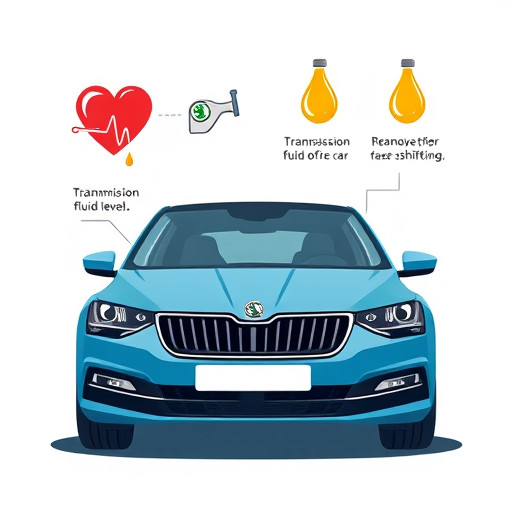
Полный гид: как проверить уровень масла в коробке передач Škoda Rapid
16-09-2024, 07:31
Не заводится "Калина": причины и решения
25-08-2024, 10:44